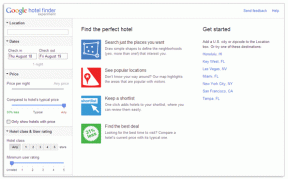EagleGet: โปรแกรมเร่งความเร็วดาวน์โหลดฟรีสำหรับทุกเบราว์เซอร์
เบ็ดเตล็ด / / December 02, 2021

แม้ว่า Firefox และ โครเมียม มีตัวจัดการการดาวน์โหลดของตัวเองที่สามารถคว้าได้ EagleGet มีส่วนเสริมสำหรับทั้งเบราว์เซอร์เหล่านี้รวมถึง Opera และ Internet Explorer นอกเหนือจากการเพิ่มความเร็วในเบราว์เซอร์เหล่านี้แล้ว ความสามารถในการดึงลิงก์ดาวน์โหลดโดยอัตโนมัติเป็นสิ่งที่ต้องมี
องค์กรเป็นสิ่งที่ต้องมีเมื่อดาวน์โหลดไฟล์สื่อจำนวนมาก แทนที่จะต้องย้ายไฟล์ที่ดาวน์โหลดจากเดสก์ท็อปของคุณไปยังโฟลเดอร์ Pictures/Video คุณสามารถเก็บไฟล์ทั้งหมดไว้ในโปรแกรม EagleGet ได้อย่างเรียบร้อย
มาดูกันว่าสิ่งนี้จะสำเร็จได้อย่างไร
วิธีรับประโยชน์สูงสุดจาก EagleGet
แม้ว่าฟังก์ชันการทำงานจะออกมาดีตั้งแต่แกะกล่อง แต่การปรับแต่งเล็กน้อยในการตั้งค่าใน EagleGet จะช่วยให้มั่นใจได้ว่าเราจะได้รับประโยชน์สูงสุดจากความสามารถในการดาวน์โหลด
1. ปรับการตั้งค่าการเชื่อมต่อ
หลังจากดาวน์โหลดและติดตั้ง EagleGet แล้ว ให้เปิด การกำหนดค่าตั้งค่าและเลือก การเชื่อมต่อ รายการเมนูแถบด้านข้าง
จากที่นี่ ตรวจสอบให้แน่ใจว่า จำนวนครั้งในการลองใหม่ ถูกตั้งค่าเป็นจำนวนที่เหมาะสม ฉันพบว่าค่าเริ่มต้นค่อนข้างต่ำ เนื่องจากบ่อยครั้งที่การดาวน์โหลดพร้อมกันจะทำให้บางรายการของฉันหยุดดำเนินการ ส่งผลให้มีการลองใหม่อีกครั้ง เพิ่มจำนวนนี้เพื่อให้แน่ใจว่าอยู่ในระดับที่จะไม่สิ้นสุดการดาวน์โหลดเพียงเพราะพยายามลองใหม่หลายครั้งเกินไป
เปลี่ยน จำนวนเธรดสูงสุด ให้สูงขึ้นเช่น 20เพื่อเป็นค่าบวกจุดเชื่อมต่อถูกสร้างขึ้นสำหรับการดาวน์โหลด
เพิ่ม ดาวน์โหลดพร้อมกันสูงสุดเป็นตัวเลขที่ต้องการที่สะท้อนถึงคุณ ความเร็วเครือข่าย. หากความเร็วของคุณต่ำมาก การเพิ่มจำนวนนี้อาจยิ่งช้าลงไปอีก ระวังที่นี่ว่าจำนวนการดาวน์โหลดไม่สูงเกินไป

2. เรียกใช้การสแกนไวรัสโดยอัตโนมัติ
ตัวเลือกที่จะ เรียกใช้การสแกนไวรัส เมื่อการดาวน์โหลดเสร็จสิ้นเป็นคุณสมบัติที่ยอดเยี่ยมที่จะช่วยให้คุณเริ่มต้นบนเส้นทางที่ถูกต้องสำหรับคอมพิวเตอร์ที่ปราศจากมัลแวร์ ท้ายที่สุดแล้ว ไวรัสทุกตัวจะต้องมาจากการดาวน์โหลดบางประเภทก่อน
เริ่มต้นด้วยการกลับไปที่ การกำหนดค่าหน้าต่างการตั้งค่าและเลือก ระบบอัตโนมัติรายการเมนูแถบด้านข้าง จากที่นี่ ให้ทำเครื่องหมายที่ช่องถัดจาก ตรวจหาไวรัสหลังจากดาวน์โหลดเสร็จ แล้วเรียกดูโปรแกรมที่ควรรัน เรากำลังใช้โปรแกรมป้องกันมัลแวร์ของ Malwarebytes สำหรับตัวอย่างนี้เพื่อช่วย ป้องกันมัลแวร์ ไวรัส และอื่นๆ ได้ทุกประเภท.
เก็บนามสกุลด้านล่างสุดไว้ใน ประเภทไฟล์ที่จะสแกน ให้เป็นสถานะเริ่มต้นเพื่อให้แน่ใจว่าไฟล์ปฏิบัติการและไฟล์ zip ได้รับการสแกนอย่างถูกต้อง

3. ดาวน์โหลดไฟล์จากเบราว์เซอร์ใดก็ได้
EagleGet มีส่วนขยายในแอปสำหรับอินเทอร์เน็ตเบราว์เซอร์หลักทั้งหมด
ใน การกำหนดค่า > การตรวจสอบตรวจสอบให้แน่ใจว่าได้เลือกเบราว์เซอร์ที่ต้องการและประเภทไฟล์รวมอยู่ในพื้นที่ข้อความแล้ว ดังนี้:

ตอนนี้คุณสามารถคว้าไฟล์จากเบราว์เซอร์เหล่านี้และเพิ่มความเร็วในการดาวน์โหลดทั้งหมด
อย่างที่คุณเห็น การดาวน์โหลดนั้นง่ายและเป็นสากลสำหรับเบราว์เซอร์หลักๆ ทั้งหมด ใช้ EagleGet เพื่อเพิ่มความเร็วในการดาวน์โหลดและจัดการการดาวน์โหลดหลายรายการ ดังนั้นสิ่งที่คุณรอ?